توصيل بياناتك بـ Tableau Prep Builder باستخدام Supermetrics API [برنامج تعليمي خطوة بخطوة]
نشرت: 2022-01-11من أجل بناء تقرير عملي وثاقب في Tableau ، يجب أن يكون لديك بيانات جيدة الإعداد.
ومع ذلك ، نظرًا لأن الشركات لديها بيانات في العديد من الأماكن والتنسيقات المختلفة ، فإن تنظيف البيانات للتحليل يمكن أن يصبح عملية ثقيلة.
كان ذلك حتى قدم Tableau Tableau Prep Builder لتمكين مستخدمي البيانات - بما في ذلك المحللين والمسوقين الذين قد لا يمتلكون مهارات تحليلية عميقة - لتحويل بياناتهم.
في هذه المقالة ، سأوضح لك كيفية توصيل بياناتك بـ Tableau Prep Builder باستخدام Supermetrics API ومشاركة بعض الطرق التي يمكنك من خلالها الاستفادة من بياناتك هناك.
فيما يلي الخطوات التي سنتخذها:
- قم بتثبيت Tableau Prep Builder
- تثبيت وإعداد TabPy
- قم بإنشاء برنامج نصي صغير من Python يحتوي على استدعاء Supermetrics API
- قم بإنشاء التدفقات في Tableau Prep Builder ، والتي ستنشئ ملفات استخراج Tableau لنا

عندما ننتهي ، ستتمكن من دمج إخراج استعلامات Supermetrics API مع مصادر البيانات الأخرى عبر Union وجدولة تحديث تزايدي لاستخراج Tableau مع البيانات من API الخاصة بنا.
يبدو جيدا؟ هيا بنا نبدأ!
انظر Supermetrics API قيد العمل
اكتشف أسهل طريقة لتغذية بياناتك التسويقية في Tableau أو أي أداة BI أخرى أو قاعدة بيانات أو مستودع بيانات يدعم مدخلات JSON أو CSV.
الخطوة 1: قم بتثبيت Tableau Prep Builder
Tableau Prep Builder هي أداة لتحويل البيانات أصدرتها Tableau في 2018 لمساعدة مستخدميها على تنظيف البيانات وإعدادها للتحليل.
أفضل شيء في Tableau Prep Builder هو أنه يتيح لك تصور جميع عمليات تحويل البيانات الخاصة بك. بهذه الطريقة ، ستتمكن من متابعة ما يحدث ببياناتك وتحديد الأخطاء بسرعة. والنتيجة هي إخراج مجموعة البيانات الخاصة بك في Tableau Hyper Extract - والذي تم تحسينه لإنشاء التقارير في Tableau.
نظرًا لأن Tableau Prep Builder متاح في مجموعة Tableau ، فقد يكون لديك حق الوصول إليه بالفعل.
إعداده سهل للغاية أيضًا. كل ما عليك فعله هو تنزيله من موقع Tableau على الويب ، وتثبيته على جهاز الكمبيوتر الخاص بك ، وأخيراً ، أدخل مفتاح الترخيص الخاص بك أو ابدأ الإصدار التجريبي المجاني.
الخطوة 2: تثبيت TabPy
TabPy هو المكون الثاني الذي نحتاجه لهذا الحل.
TabPy هو امتداد Python لـ Tableau. يتيح لك تشغيل نصوص Python مباشرة داخل لوحات معلومات Tableau أو ، والأهم من ذلك بالنسبة لحالتنا هنا ، داخل Tableau Prep Builder.
يمكنك العثور على إرشادات التثبيت على Github الخاص بالحزمة. بالطبع ، ستحتاج إلى إصدار حديث من Python حتى يعمل. بمجرد اكتمال التثبيت ، يمكنك البدء في استخدام TabPy عن طريق تشغيل عملية الخلفية في نافذة طرفية. سيخبرك أنه يعمل ويستمع للطلبات الواردة من Tableau على المنفذ 9004.
الجزء الأخير من الإعداد لـ TabPy هو تكوين الاتصال به في Tableau Prep Builder.
يمكنك العثور على الخيار المطلوب في قائمة "تعليمات" في Tableau Prep ضمن "مساعدة"> "الإعدادات والأداء"> "إدارة اتصال ملحق التحليلات".
بالنسبة لهذا الدليل ، نفترض أنك تقوم بإعداد هذا على جهازك المحلي ، لذلك كل ما عليك فعله هو التأكد من أن TabPy لا يزال قيد التشغيل وأن المنفذ الذي تراه في النافذة يطابق المنفذ الذي يستمع عليه TabPy.
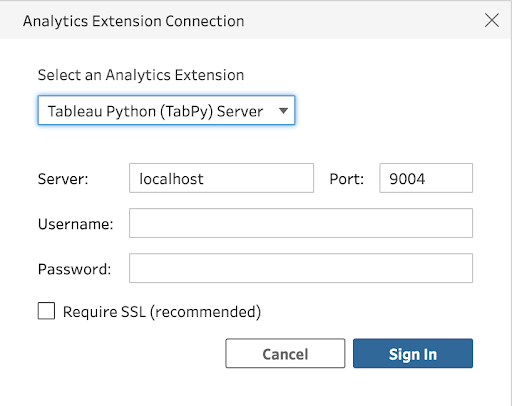
انقر فوق الزر "تسجيل الدخول" ، وبذلك تكون قد انتهيت!
الخطوة 3: قم بإعداد نص بايثون
حان الوقت لإعداد نص بايثون.
إذا كنت قلقًا بشأن هذه الخطوة ، فلا تقلق. إنه أمر بسيط ومباشر. سيحتوي البرنامج النصي الذي نحتاجه على بضعة أسطر من التعليمات البرمجية ، معظمها عبارة عن رابط API من Supermetrics.
يمكنك أيضًا نسخ هذا ولصقه في ملف نصي واستبدال "[PLACEHOLDER FOR YOUR API LINK]" بالرابط الخاص بك:
import requests import pandas as pd def get_data_to_flow(input): response = requests.get("[PLACEHOLDER FOR YOUR API LINK]") results = response.json() return pd.DataFrame(results['data'][1:], columns=results['data'][0])احفظ هذا الملف كملف بامتداد .py في مكان ما حيث ستجده بسهولة مرة أخرى. سنستخدم هذا في الخطوات التالية.
دعنا ننشئ رابط API في Supermetrics Query Manager بعد ذلك ، وأثناء وجودنا هناك ، سنقوم أيضًا بتنزيل عينة من بياناتنا بتنسيق CSV.
للقيام بذلك ، قم بتسجيل الدخول إلى موقع الفريق.
لاحظ أنه يمكنك الوصول إلى Supermetrics Query Manager باستخدام ترخيص Supermetrics API صالح. إذا لم يكن لديك ترخيص حتى الآن ، فابدأ الإصدار التجريبي المجاني لمدة 14 يومًا .
ثم اختر "عمليات التكامل"> "مدير الاستعلام". سترى شريطًا جانبيًا على يسار شاشتك. ابدأ في بناء الاستعلام الخاص بك هناك. في هذا المثال ، سأستخدم إعلانات Google كمصدر بيانات. استمر في بناء الاستعلام الخاص بك عن طريق ملء هذه الحقول:
- حدد التواريخ
- حدد المقاييس
- تقسيم حسب الأبعاد
- خيارات التصفية
بمجرد الانتهاء ، انقر فوق "تشغيل". سترى بياناتك في جدول معاينة وتنسيق JSON خام.
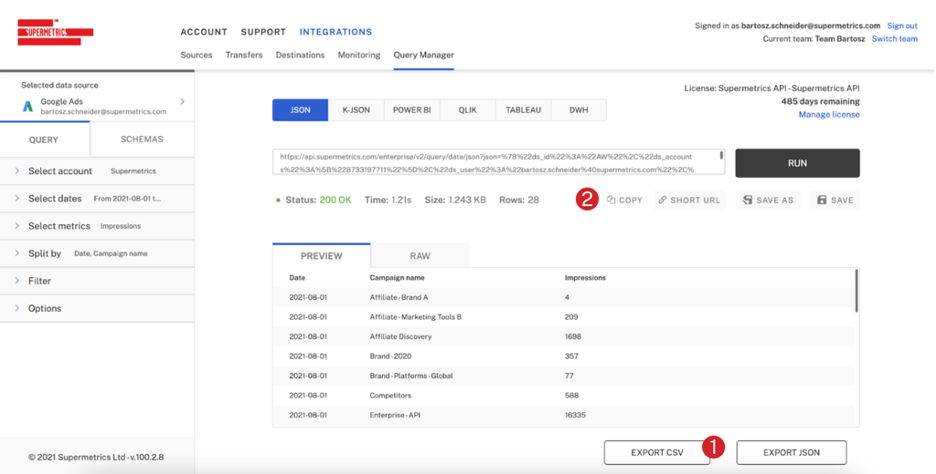
إليك برنامج تعليمي حول كيفية بدء استخدام Supermetrics API.
سيحتاج Tableau Prep إلى هذه العينة لفهم بنية البيانات التي ستأتي في استجابة API.
لاحظ أن اختيار التنسيق مضبوط على "JSON" وليس "Tableau" لأننا سنسمح لبرنامج Python النصي - الذي تمت كتابته للعمل مع الاستجابة بتنسيق JSON - بمعالجة استدعاء واجهة برمجة التطبيقات. ثم قمت بتصدير النتائج كملف CSV (1) وقمت بنسخ عنوان URL الخاص بواجهة برمجة التطبيقات إلى ملف نص بايثون المُعد (2).
لا تنس حفظ ملف البرنامج النصي بعد لصق رابط Supermetrics API!
الخطوة 4: اجمع كل ذلك معًا في Tableau Prep Builder
نحن على وشك الانتهاء!
لتدفق البيانات من Supermetrics API إلى تدفق Tableau Prep ، يتعين علينا الآن توصيل ملف CSV الذي قمنا بتنزيله من الخطوة السابقة.
نظرًا لأن Tableau Prep Builder انتقائي تمامًا بشأن أنواع البيانات ، فلن يقبل إخراج نص Python بدون هذه الخطوة. يحتوي ملف CSV على نفس بنية البيانات من Supermetrics API ، لإعلام Tableau Prep Builder بكيفية تفسير ذلك.
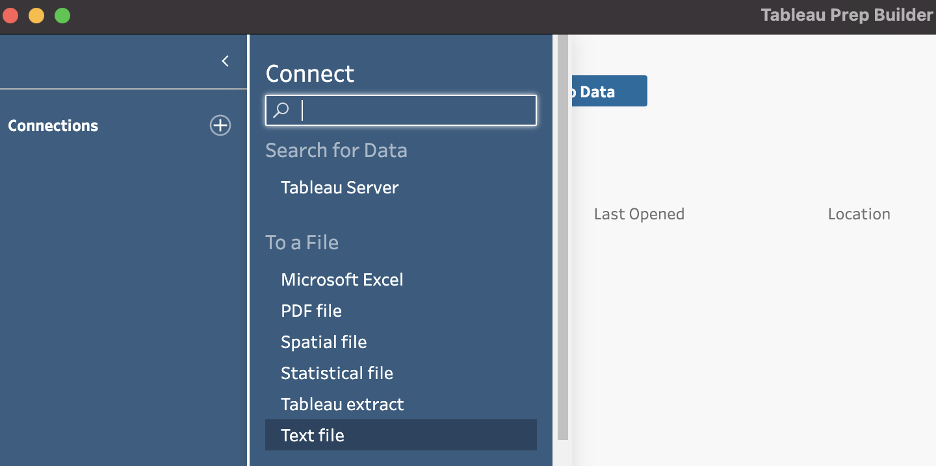
بعد تحديد الملف ، سيبدأ Tableau Prep Builder تدفقًا جديدًا ويقرأ محتوى CSV. يمكنك أن ترى في صندوق المعلومات أنه قام بتحليل أنواع الحقول بشكل صحيح مثل التاريخ والسلسلة والرقم ، على التوالي. وهذا بالضبط ما نريده.
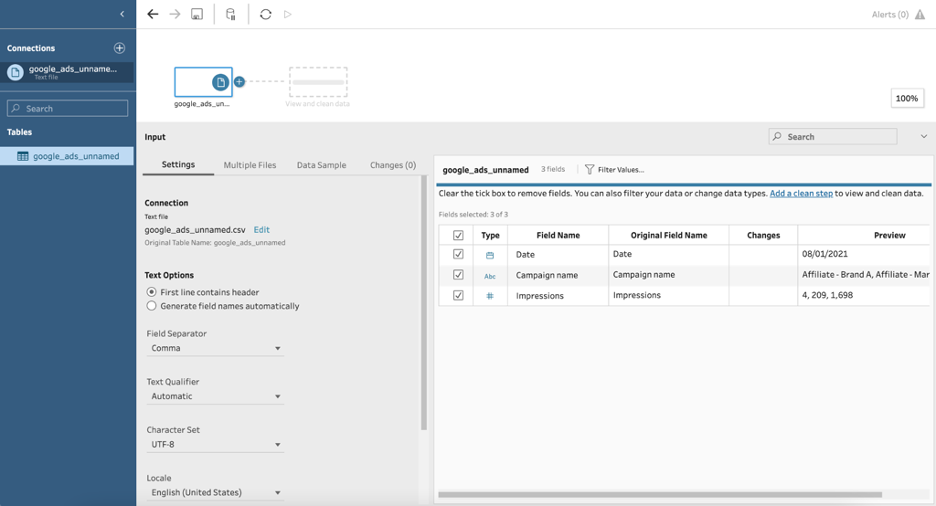
نحتاج إلى إضافة برنامج نصي كخطوة تالية في التدفق. افعل ذلك بالنقر فوق علامة الجمع بجوار المربع الذي يمثل ملف CSV واختيار "البرنامج النصي".

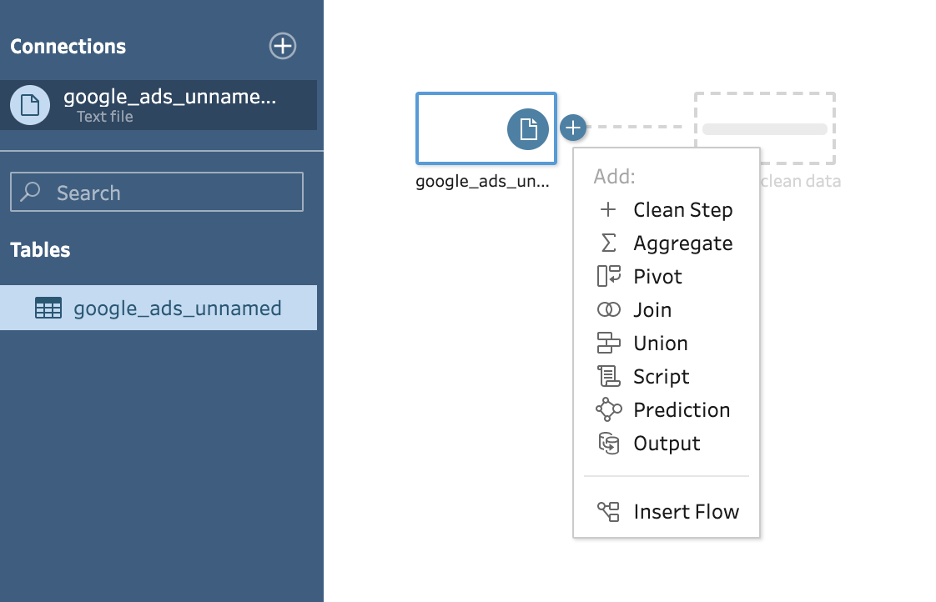
هذا هو المكان الذي نتمكن من استخدام TabPy. لذا تأكد من تنشيط زر الاختيار "Tableau Python (TabPy) Server" وأن TabPy لا يزال قيد التشغيل على جهازك. ثم استعرض ملف البرنامج النصي الذي قمت بإنشائه في الخطوة السابقة.
نحتاج أيضًا إلى إخبار Tableau Prep Builder بالوظائف من هذا الملف التي نريد استخدامها هنا. يحتوي البرنامج النصي الصغير الخاص بنا على وظيفة واحدة فقط ، لذلك إذا كنت تتبع هذا الدليل ، فاكتب اسم الوظيفة "get_data_to_flow" في الحقل.
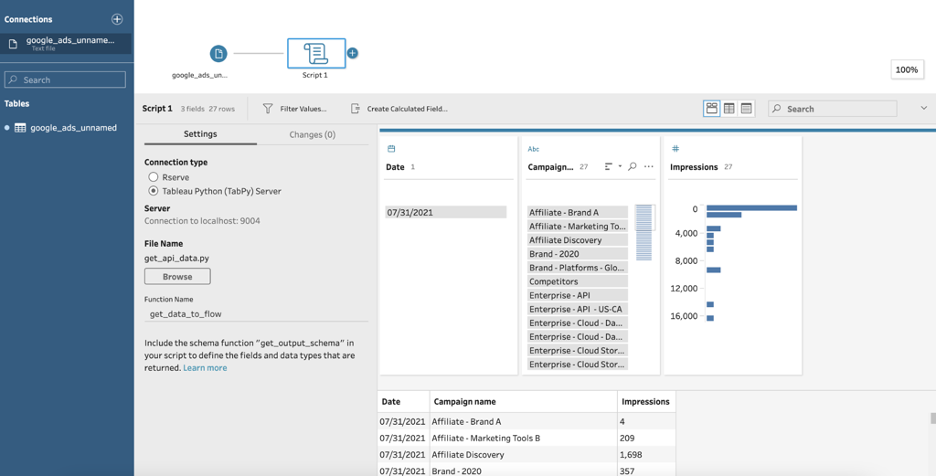
بمجرد الانتهاء من هذه الإعدادات ، يجب أن يبدأ Tableau Prep على الفور في تنفيذ استعلام Supermetrics API ، وستظهر البيانات في نافذة المعاينة.
تهانينا! لقد قمت للتو بتحميل البيانات بنجاح من Supermetrics API إلى تدفق Tableau Prep.
استفد من بياناتك في Tableau Prep Builder
يمكنك بسهولة التحكم في البيانات المراد تحميلها من خلال Supermetrics API عن طريق تحرير رابط API. خلاف ذلك ، يمكنك استخدام عنصر إدخال البيانات هذا في تدفق Tableau كما تريد.
إذا كنت تستخدم عناوين URL القصيرة الخاصة بنا ، فيمكنك معرفة كيفية تحرير المعلمات في مقالة التوثيق هذه.
طالما لم تقم بتغيير شكل البيانات عن طريق إضافة أعمدة أو حذفها ، يمكنك التلاعب بالنتائج. إذا كنت بحاجة إلى تغيير شكل البيانات ، فتذكر تغيير ملف CSV وفقًا لذلك حتى يتمكن Tableau Prep من تفسير استجابة API.
الآن ، دعنا نستكشف بعض الوظائف في Tableau Prep Builder التي يمكنك استخدامها للاستفادة من بياناتك للتحليل.
إلحاق البيانات من Supermetrics بمجموعة بيانات CSV (UNION)
أول شيء يمكننا القيام به هو إجراء عملية الاتحاد. لذلك ، بدلاً من مجرد توفير نموذج ملف CSV لـ Tableau Prep Builder لتفسير ناتج API ، سنستخدمه أيضًا كوسيلة لاستيراد بيانات ثابتة.
تخيل وجود مجموعة من البيانات التاريخية التي لن تتغير بعد الآن. تتمثل إحدى حالات الاستخدام الشائع في تصدير بيانات العام الماضي لمقياس ما ، والتي ترغب في استخدامها في تقرير Tableau ، ولكن أيضًا إلحاق مجموعة بيانات محدثة يوميًا بذلك لإبقائها محدثة.
على سبيل المثال ، قمت بتكوين استعلام في Query Manager للحصول على بيانات إعلانات Google لعام 2020 وقمت بتنزيل النتائج بتنسيق CSV.
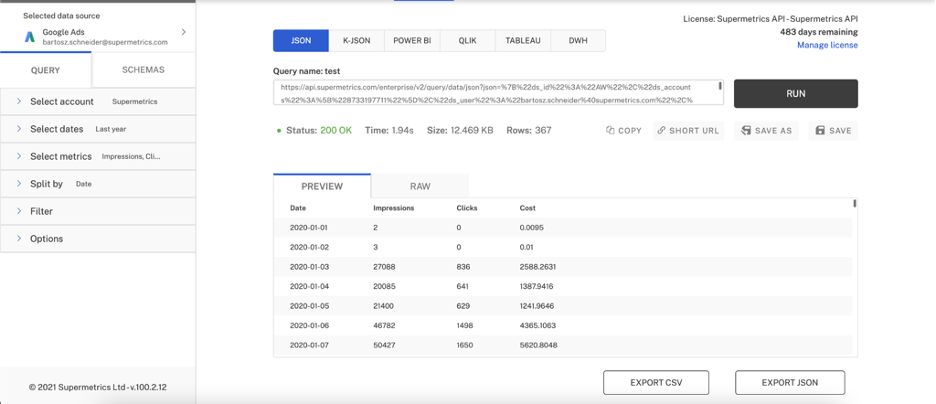
بعد ذلك ، قمت بتغيير محدد التاريخ من "العام الماضي" إلى "العام حتى تاريخه" وقمت بنسخ رابط واجهة برمجة التطبيقات لهذا الاستعلام في ملف نص بايثون. إليك كيف يبدو ملف البرنامج النصي. لاحظ أنه تم تنقيح مفتاح API الفريد الخاص بي.
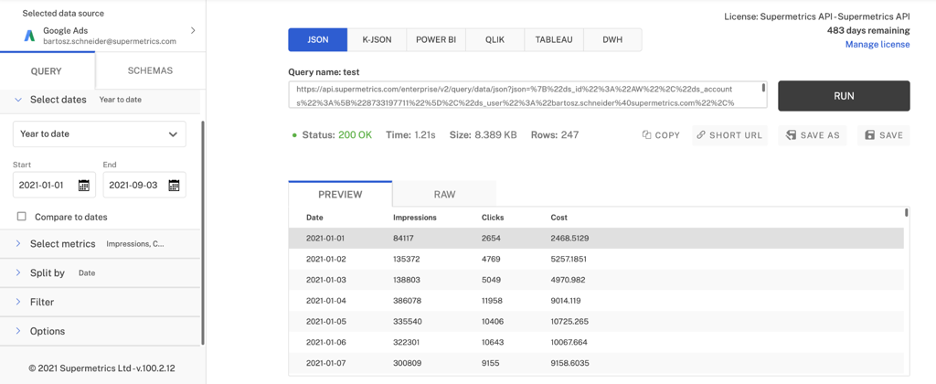
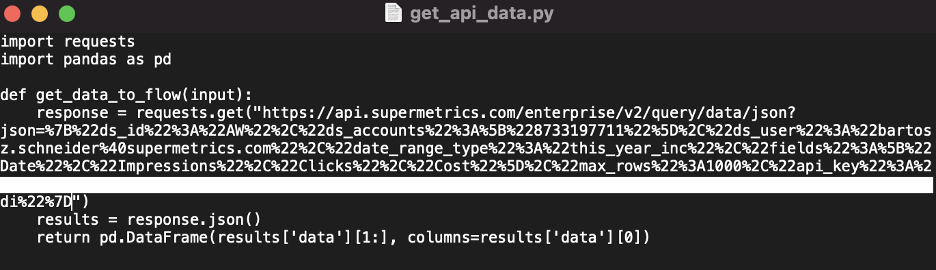
الآن نمر بنفس الخطوات كما كان من قبل. نحتاج إلى إضافة عملية UNION و "إخراج" في التدفق:
- ابدأ تدفقًا جديدًا في Tableau Prep عن طريق الاتصال أولاً بملف CSV.
- أضف خطوة "البرنامج النصي" بعد CSV مع TabPy الذي يخدم وظيفة استدعاء API.
- أضف خطوة "توحيد" بعد النص ، ثم انقر واسحب خطوة CSV إليها ، لتشكيل مثلث.
- أضف خطوة "الإخراج" بعد الاتحاد.
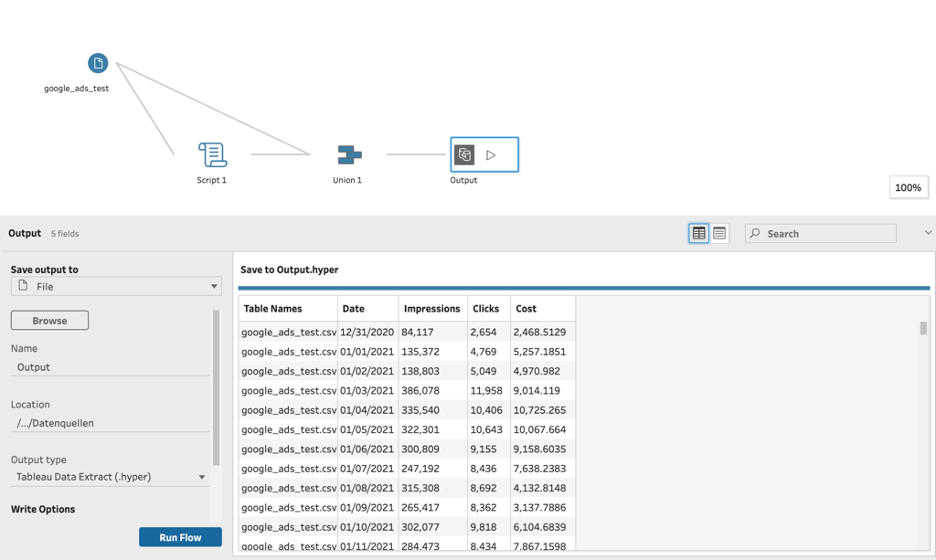
سيعطينا تشغيل التدفق الآن مقتطفًا مفرطًا يمكن استخدامه كمصدر بيانات لمشروع Tableau الخاص بك. ونظرًا لأن استدعاء واجهة برمجة التطبيقات يحتوي على نطاق زمني نسبي (من العام حتى الآن) ، يمكنك ببساطة الاستمرار في إعادة تشغيل التدفق لتحديث الاستخراج!
يمكنك أيضًا اختيار حفظ ملف الإخراج على محرك الأقراص الثابتة المحلي أو نشره مباشرة على Tableau Server أو Tableau Online لمشاركته مع مستخدمي Tableau الآخرين في مؤسستك.
استخراج تزايدي تحديث مع البيانات من Supermetrics
ستعمل الطريقة الموضحة أعلاه بشكل رائع مع كميات البيانات الصغيرة والمتوسطة الحجم. ومع ذلك ، بمجرد أن تصبح استفساراتك إلى واجهة برمجة التطبيقات أكبر وأكثر تطلبًا - من حيث موارد وقت التشغيل - فمن المستحسن إجراء تحديث تدريجي لمجموعة البيانات بدلاً من طلب نطاق بدوام كامل في كل عملية تدفق والكتابة فوق المستخرج السابق .
لحسن الحظ ، يأتي Tableau Prep بخيار مضمن للتحديثات المتزايدة لملف استخراج موجود. تحتاج فقط إلى تحديد العمود في جدول البيانات الذي يجب استخدامه لتحديد صفوف البيانات الجديدة القادمة من التحديث. ثم سيعتني التدفق بالباقي نيابة عنك.
ومع ذلك ، لا يدعم Tableau Prep Builder هذا للبيانات من خلال تنفيذ البرنامج النصي.
فيما يلي كيفية التغلب على القيود وإنشاء حل عملي لتحديث البيانات المتزايد.
سنقسم العملية إلى قسمين:
أولاً ، نقوم بإنشاء Tableau Hyper Extract الذي سيحتوي على التحديث. ثم قم بتطبيق ذلك على مصدر البيانات الفعلي في الخطوة الثانية. هذا مهم لأن التحديث التدريجي لاستخراج مدعوم بالفعل عندما يكون ملف استخراج آخر هو مصدر بيانات التحديث.
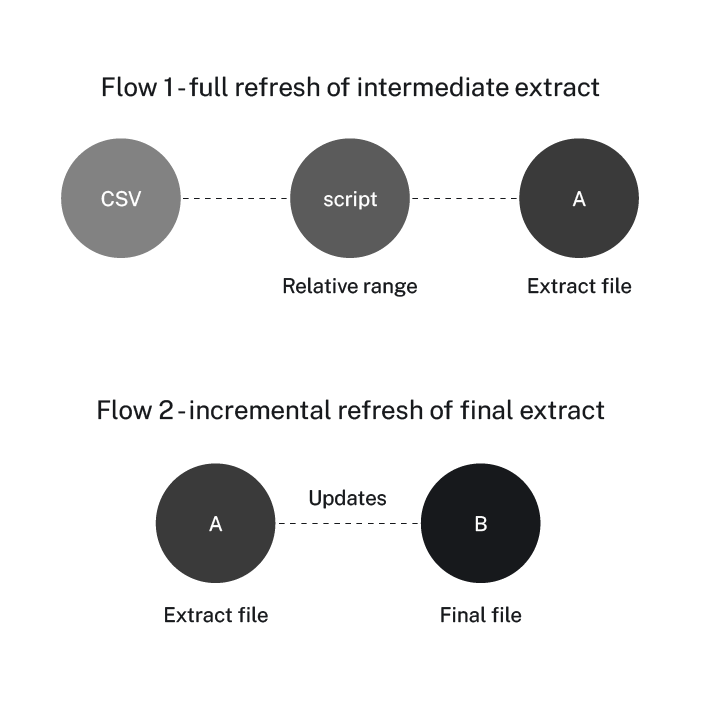
للوصول إلى هناك ، نقوم بإنشاء تدفق يتضمن برنامجًا نصيًا مرة أخرى. نحن نستخدم نطاقًا زمنيًا نسبيًا في استدعاء API الخاص بنا والذي سيحافظ على مقدار البيانات التي نطلبها خفيفًا. أستخدم "آخر 10 أيام" في هذا المثال.
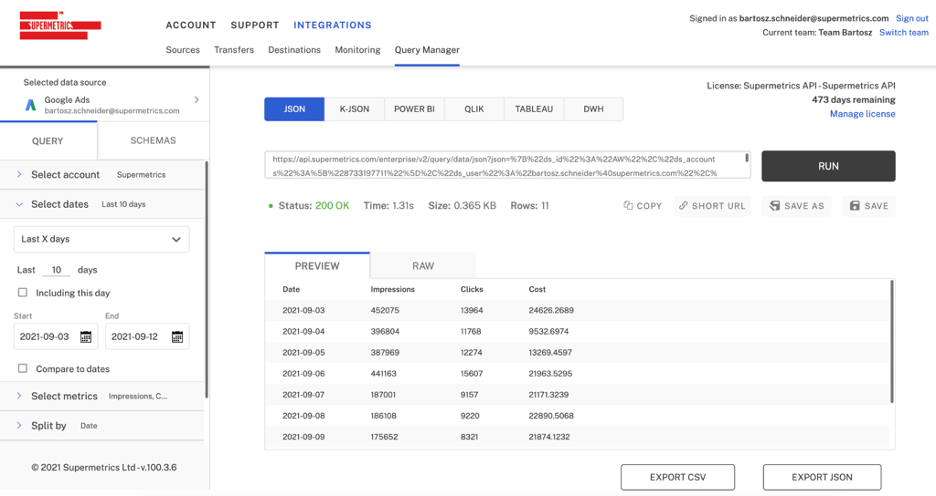
لإنشاء ملف الاستخراج الذي سيكون بمثابة "التحديث" الخاص بنا ، يتعين علينا استخدام ما تعلمناه حتى الآن عن البرامج النصية في Tableau Prep Builder.
هنا ، استخدمت ملف استخراج موجود كمدخل قبل خطوة البرنامج النصي لإثبات أنه يعمل أيضًا وأن ملف CSV الأولي الذي استخدمناه هو مجرد خطوة ضرورية لتشغيل البرنامج النصي.
بدون عملية UNION ، سيكون ناتج هذا التدفق ببساطة مهما كانت خطوة البرنامج النصي لدينا عبر Supermetrics API.
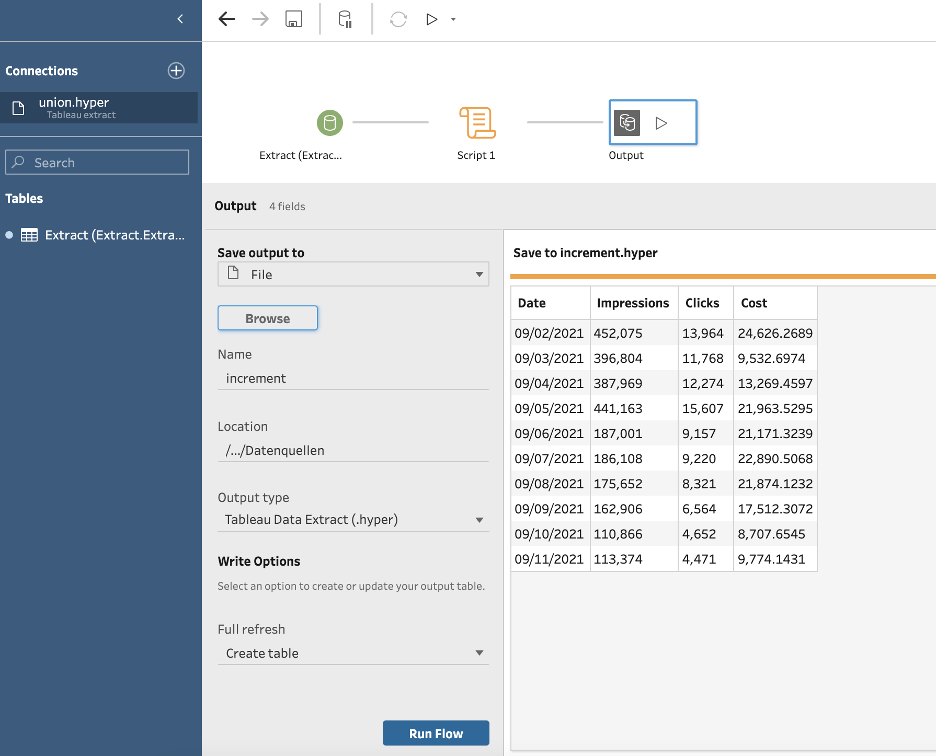
بعد حفظ ملف الإخراج هذا على محرك الأقراص الخاص بي كـ "increment.hyper" ، يمكنني الآن إعداد التدفق النهائي الذي سيقوم بتحديث المستخرج المنشور المستخدم في العديد من التقارير.
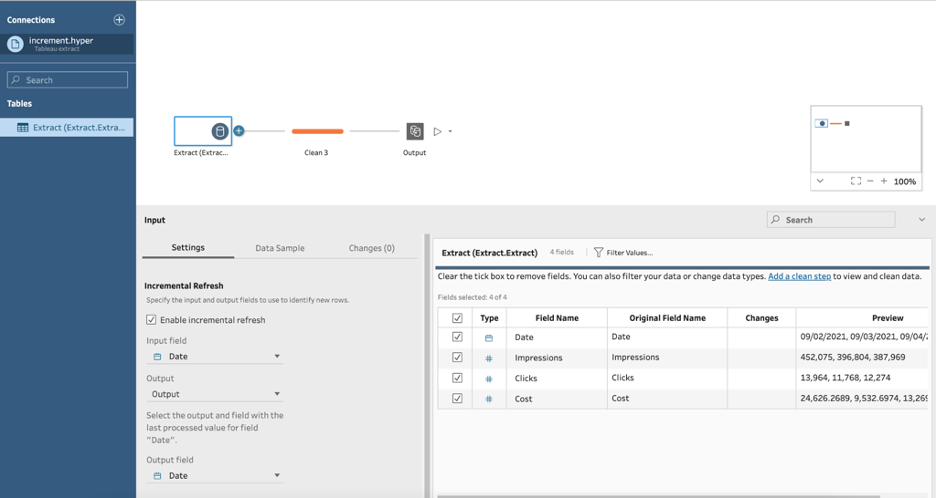
قد يبدو هذا غير بديهي - كان بالتأكيد بالنسبة لي.
نحن نقوم بالاتصال بملف الزيادة في Tableau Prep Builder ، وكل ما نقوم به هو إضافة "إخراج" يشير إلى الملف الذي لدينا بالفعل ونريد تحديثه.
هنا ، لدي خطوة تنظيف اختيارية في التدفق الذي يفصل بين الاثنين. الجزء المهم هنا هو تمكين التحديث التدريجي لملف "الإدخال" ، ملف "increment.hyper" الخاص بنا. نحتاج إلى ضبط المجال الذي سيتم استخدامه لاكتشاف الصفوف الجديدة القادمة إلى التدفق. في حالتنا ، هذا هو "التاريخ".
بعد ذلك ، سنختار "الإخراج" الذي يشير إلى الوجهة التي نرغب في تحديثها ومطابقة حقل "التاريخ" من "الإدخال" مع حقل "التاريخ" المقابل في "الإخراج".
يمنحنا هذا الإعداد خيارًا جديدًا لتشغيل التدفق كتحديث تدريجي. عظيم!
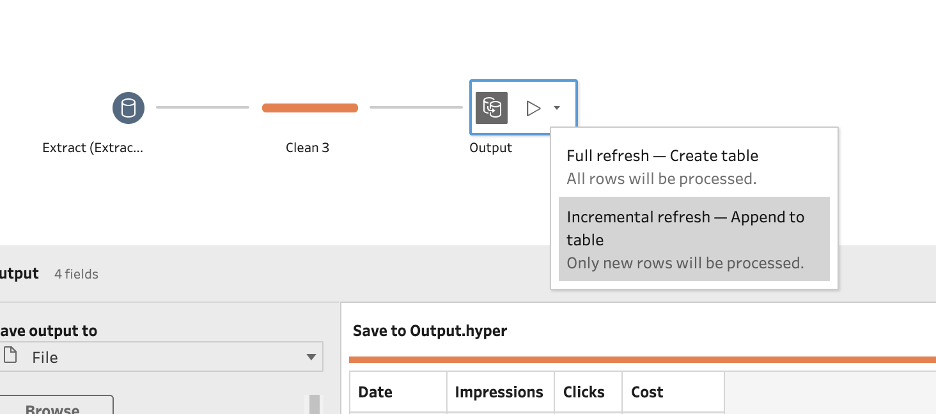
تحافظ هذه الطريقة على أي بيانات لدينا بالفعل في ملف الإخراج. يمكن أن يكون مستخرجًا ضخمًا بملايين الصفوف - نحن فقط نضيف صفوفًا جديدة إليه في هذا الإجراء. بمجرد إنشاء هذه التدفقات ، يستغرق تشغيلها وتحديث البيانات بضع ثوانٍ فقط. بعد كل شيء ، نحن الآن بصدد الاستعلام فقط عن Supermetrics API لبيانات قيمتها 10 أيام.
هذا هو!
يساعدك استخدام Supermetrics API كمصدر بيانات في Tableau Prep Builder على أداء مهام نمذجة البيانات المعقدة التي تتطلب عادةً مستودع بيانات.
إذا كنت ترغب في تعزيز تقارير Tableau الخاصة بك ، فاحجز عرضًا توضيحيًا مع فريق المبيعات لدينا أو ابدأ إصدارًا تجريبيًا مجانيًا لمدة 14 يومًا من Supermetrics API.
